一、安装 nodejs 和 npm
Ubuntu安装方法如下,Windows安装方法详见《node.js教程》
- 打开终端,输入以下命令即可安装;
sudo apt-get install nodejs
sudo apt-get install npm - 升级 nodejs 和 npm 版本;
sudo npm install n -g
sudo n stable
npm i -g npm - 配置 npm 镜像源为淘宝源;
npm config set registry http://registry.npm.taobao.org/
二、安装 gitbook
-
先安装 gitbook-cli,执行以下命令
sudo npm install -g gitbook-cli -
查看版本并安装 gitbook
输入命令gitbook -V会自动帮我们安装 gitbook,需要注意这一步会很慢,执行 Installing GitBook 3.2.3 大概需要20分钟左右,请耐心等待;
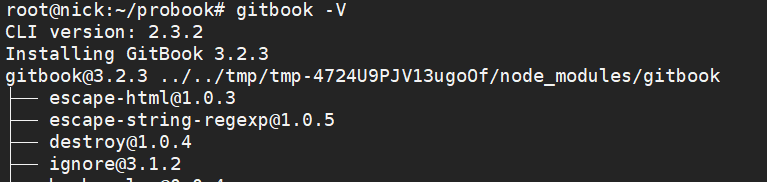
-
验证是否安装成功
安装成功后,输入gitbook -V再次查看版本看是否安装成功,如图所示,显示版本号即表示安装成功;
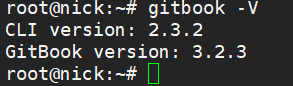
-
GitBook 插件
当遇到「左侧的目录折叠」这种需求的时候,就用到 GitBook 插件了。
官方获取插件地址: https://plugins.gitbook.com/ -
安装 GitBook 插件方法如下:
安装插件只需要在书籍目录下增加 book.json 文件,例如增加 折叠目录 的插件,需要在 book.json 内增加下面代码:{ "plugins": ["expandable-chapters-small"], "pluginsConfig": { "expandable-chapters-small":{} } }然后终端执行命令
gitbook install来安装插件即可。
三、使用 gitbook 创作
-
新建博客目录
cd ~ mkdir gitbook -
初始化目录
cd gitbook gitbook init -
查看博客目录
ls -la —— README.md # 书籍的介绍写在这个文件里 —— SUMMARY.md # 书籍的目录结构在这里配置 -
编译博客项目
gitbook init # 生成摘要中定义的markdown文件 gitbook build # 生成_book文件夹及html网页
四、在浏览器浏览我们写的文章
-
在本地启动 gitbook 服务
gitbook serve -
在浏览器中浏览我们的博客
用浏览器登录http://localhost:4000/,即可查看我们创作的内容;

五、阿里云服务器部署 GitBook
-
想在阿里云服务器上面部署GitBook,同样需要根据以上步骤在阿里云服务器安装GitBook。
-
上面说了gitbook build之后,目录下面会生成一个_book这里就是生成的静态网页资源,里面有个index.html,这个是网站的入口。
-
在 /etc/nginx/sites-enabled 的目录下面,新建一个.conf格式的文件 api_gitbook.conf。文件里面的代码如下:
server { listen 4000; server_name localhost; location / { root /home/apibook/_book; index index.html; try_files $uri $uri/ =404; } } -
然后重启ngixn
service nginx reload -
这样我们就可以远程访问使用 GitBook 创作的文章了,注意你的服务器的安全组需要开放了4000端口。
然后打开浏览器访问:http://阿里云服务器IP地址:4000即可。





















 744
744











 被折叠的 条评论
为什么被折叠?
被折叠的 条评论
为什么被折叠?








